Organização do Ambiente da Disciplina
5. Como Inserir Rótulos
Guia rápido
O recurso Rótulo tem por objetivo organizar o AVEA da disciplina, permitindo a criação de títulos e textos informativos sobre a unidade/conteúdo da disciplina, bem como inserir links para arquivos, imagens e vídeos.
Para adicionar e configurar o recurso do tipo Rótulo no Moodle UFSC, o professor precisa seguir os seguintes passos:
1) Ativar edição: botão localizado no canto superior direito da tela da área de trabalho;
2) Escolher o tópico de sua disciplina, no qual deseja acrescentar o recurso "Rótulo";
3) Clicar em "Adicionar uma atividade ou recurso”;
4) Selecionar o recurso "Rótulo" e clicar em "Adicionar", conforme a Figura 1.
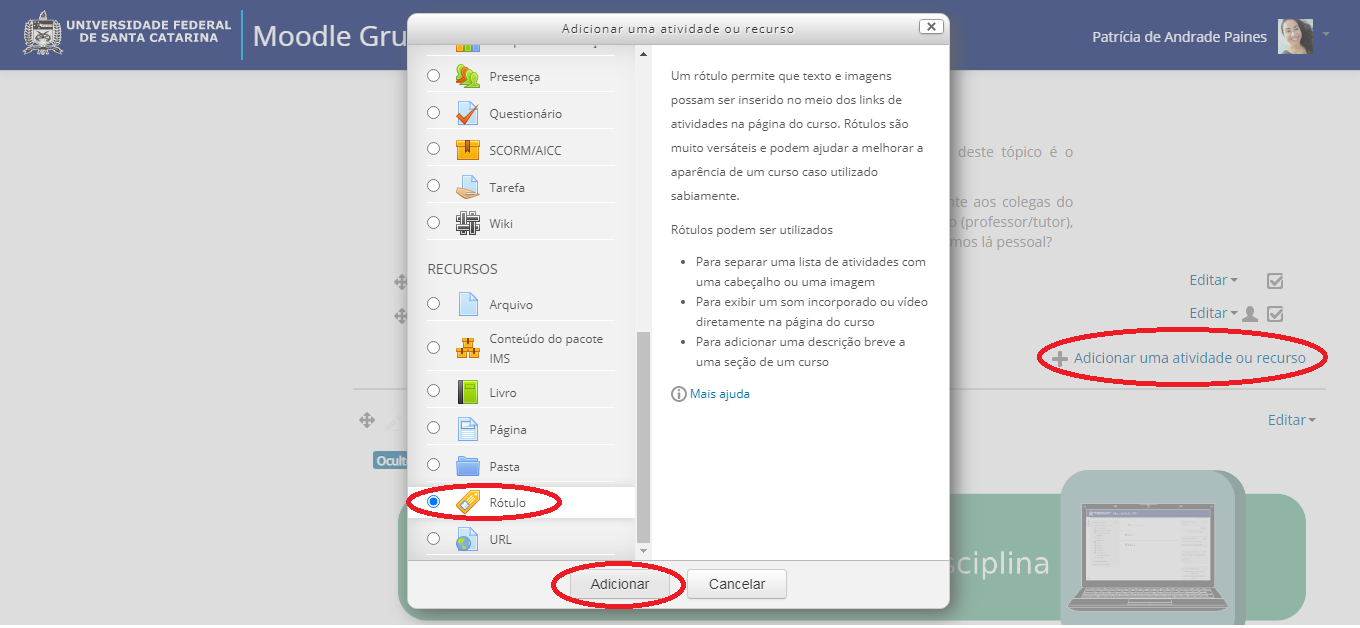
Figura 1 - Adicionar uma atividade ou recurso.
5) Para configurar a partir da opção de inserir Ícone_Figura, basta clicar em "inserir/editar imagem" no menu do recurso "Rótulo", conforme Figura 2.
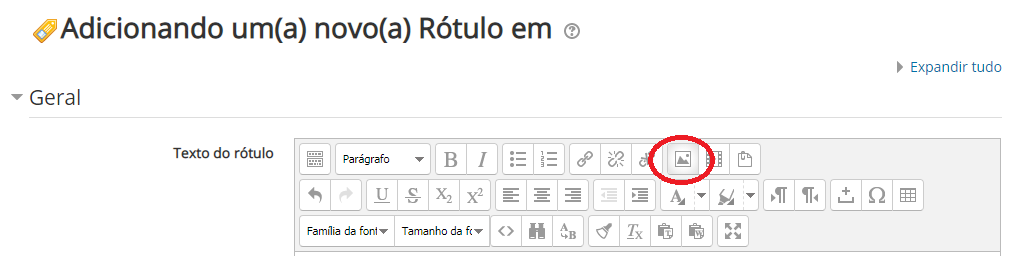
Figura 2 - Adicionando um(a) novo(a) Rótulo em.
6) Na aba Geral, clicar em "encontrar ou enviar uma imagem"; "escolher arquivo" e selecionar o ícone desejado (Figura 3). E na aba Aparência, selecionar alinhamento "meio", dimensões "100%" e clicar em "atualizar" (Figura 4).
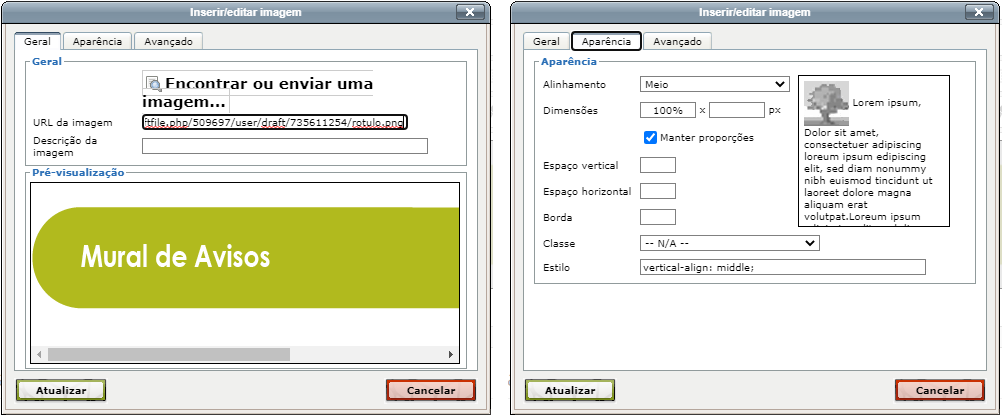
Figuras 3 e 4 - Menu "inserir/editar imagem".
7) Após realizar esta configuração, clicar em "salvar e voltar ao curso"; e
8) Pronto, o rótulo estará disponível no tópico desejado da sua disciplina.
Neste mesmo recurso, o professor poderá inserir outras opções como textos, links para arquivos e vídeos. As ferramentas de edição no Menu do recurso Rótulo (Figura 2) auxiliam na construção de textos informativos, bem com diversas possibilidades de customização e inserção de links para materiais didáticos e atividades pedagógicas.
***
VAMOS PRATICAR? Com o auxílio desse guia rápido, inicie a organização do ambiente de sua(s) disciplina(s) disponível(is) no Moodle UFSC.
***
Perguntas e discussões referente ao Tópico 2, acesse o Fórum de Dúvidas (OAD).